플래너에서 게시판에 있는 각 작업에는 작업을 빠르게 확인하고 진행할 수 있는 방법을 제공하는 미리 보기가 있을 수 있습니다. 예를 들어 Office 파일, PDF, 사진, 링크, 체크리스트 또는 간단한 설명 텍스트를 사용할 수 있습니다.
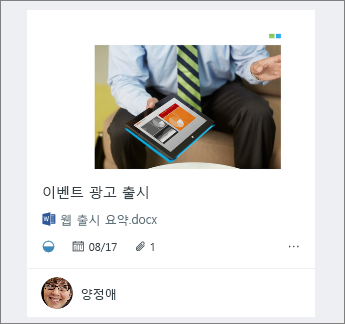
미리 보기 추가
작업 미리 보기를 추가하려면 작업에 파일, 사진 또는 링크를 첨부하거나 add a checklis(체크리스트를 추가)하면 됩니다. 작업에 사진을 처음으로 첨부 하면 해당 사진이 미리 보기로 표시 됩니다. 파일, 링크, 검사 목록 또는 설명을 미리 보기로 추가 하려면 해당 항목 옆에 있는 카드에 표시 를 클릭 합니다.
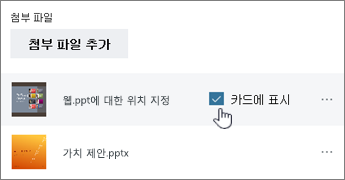
미리 보기 변경
다른 첨부 파일 또는 목록을 미리 보기로 사용하려는 경우 또는 설명 텍스트를 미리 보기로 사용하려는 경우에는 작업을 선택하여 세부 정보를 표시합니다.
다른 첨부 파일을 미리 보기로 사용 하려면 첨부 파일을 강조 표시 한 다음 카드에 표시를 선택 합니다.
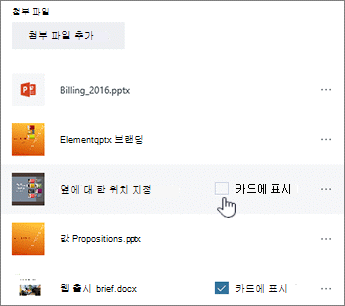
검사 목록을 미리 보기로 사용 하려면 검사 목록에서 카드에 표시 확인란을 선택 합니다.
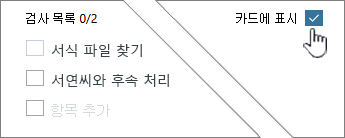
작업 설명 텍스트를 미리 보기로 사용 하려면 설명 옆에 카드에 표시 확인란을 선택 합니다.
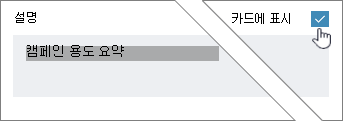
미리 보기 제거
미리 보기 없이 게시판에 작업을 표시하려면 작업을 선택하여 세부 정보를 표시합니다.
해당 항목에 대해 카드에 표시 확인란을 선택 취소 합니다.

미리 보기를 시작 관리자로 사용
Office 파일을 미리 보기로 사용 하는 경우 카드의 링크를 선택 하 여 웹용 Microsoft 365 에서 열 수 있습니다.
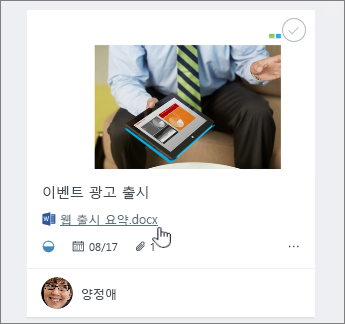
웹용 Microsoft 365의 실시간 공동 작성을 사용하면 팀원과 동시에 변경 작업을 수행할 수 있으며 작업 내용도 손실되지 않습니다. 자세히 알아보기.










